如果Win10会强制升级到Win11怎么办?阻止 Windows 10 更新到 Windows 11 的步骤
最近有不少用户升级了Win11操作系统,但是使用了一段时间后,却发现不是很好用。而还没有升级的用户则担心自己的电脑会不会被强制升级到Win11!不过作为一个新系统,Win11还是有很多不稳定性的。那么如何防止Win10更新Win11呢?下面就一起来看看小编吧!
1.使用组策略阻止升级到Windows 11
访问组策略编辑器需要 Windows 10 的专业版或企业版。以下是步骤:
1、点击开始菜单,输入gpedit、msc,打开本地组策略编辑器。
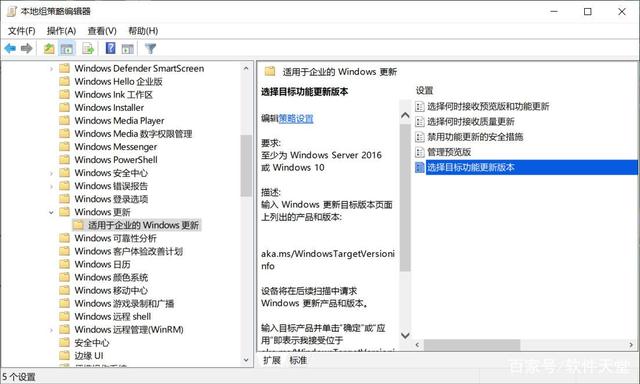
2. 导航到电脑配置 > 管理模板 > Windows 组件 > Windows 更新 > 适用于企业的 Windows 更新。
3. 双击“选择目标功能更新版本”。
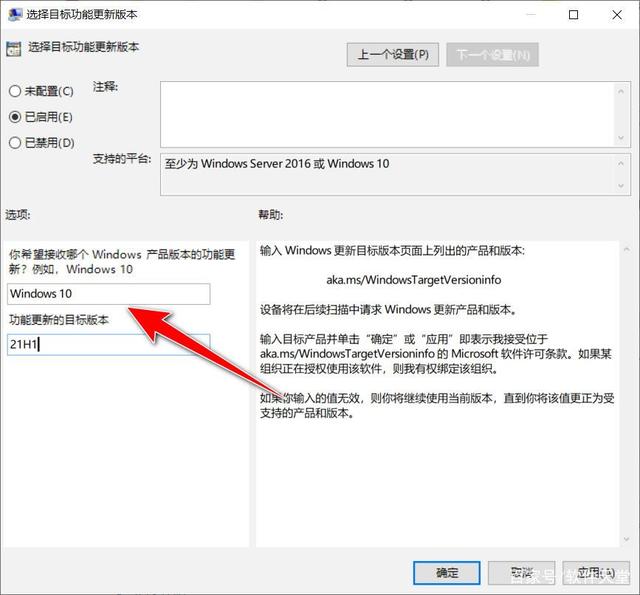
4. 将策略设置为已启用,在第一个框中键入 Windows 10,在第二个框中键入 21H1。
5. 选择确定,将目标版本设置为 Windows 10 版本 21H1。
注意:在这种情况下,Windows 更新不会为 Windows 10 21H2 提供升级。一旦不再支持设置的版本,将强制进行功能升级。您也可以定期修改版本,以获得最新的 Windows 10 功能升级,例如在发布后将目标版本设置为 21H2。
2.使用注册表防止升级到Windows 11
可以在注册表中设置相同的目标发布版本,这适用于 Windows 10 的所有版本,包括 Windows 10 Home。
1、点击开始菜单,输入regedit、exe,打开注册表编辑器。
2. 导航到 HKEY_LOCAL_MACHINE\SOFTWARE\Policies\Microsoft\Windows\WindowsUpdate
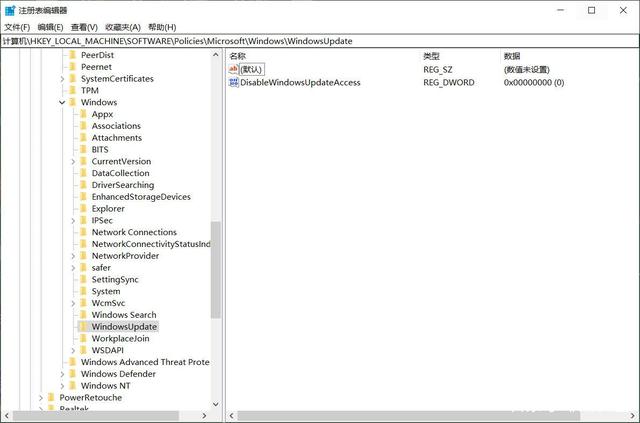
如果项目不存在,右键单击前一个项目并选择新建 > 项目来创建它们。
3. 右键单击 Windows 更新并选择新建 > Dword(32 位)值。
4. 将其命名为 TargetReleaseVersion,双击新的 Dword 并将其设置为 1。
5. 右键单击 WindowsUpdate 并选择新建 > 字符串值。
6. 将其命名为 TargetReleaseVersionInfo,双击新字符串并将其设置为 21H1。
7. 重新启动电脑。

